如何清理c盘空间,详细教您如何清理c盘空间
- 分类:win7 发布时间: 2018年06月05日 09:13:00
相信小伙伴都知道,电脑的C盘装的是系统文件,所以一般没什么情况都是不会去乱动的。但是有的时候还是会出现C盘空间不足的时候,那这个时候我们该怎么解决这个问题呢?今天小编就来告诉你们怎么清理C盘空间。
其实小编之前是有试过电脑的C盘因为满了,然后导致电脑出现了问题。最后拿到维修店修好之后,老板叫我要清一下C盘的空间,不能让它太满了。所以接下来,小编也要把我知道的请里C盘的方法告诉你们。
首先,点击“我的电脑”,然后右键单击“C盘”,然后点属性,然后点磁盘清理。注意,在清理之前要把所有程序关掉。
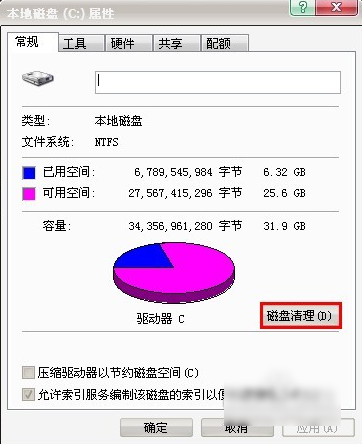
清理C盘电脑图解-1
然后点查看文件。
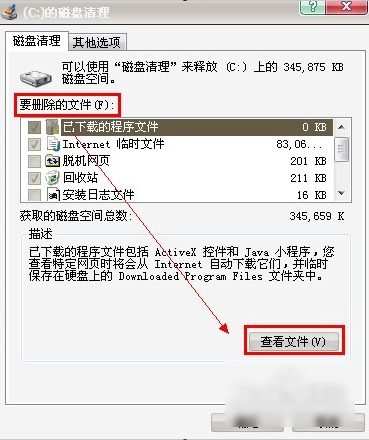
如何清理c盘空间电脑图解-2
选完要删的文件,就点确定。

如何清理c盘空间电脑图解-3
最后系统就会开始删除文件,等待删除完就可以了。

清理C盘电脑图解-4
猜您喜欢
- 详细教您windows无法启动Windows Defe..2018/09/30
- 细说如何解决CPU使用率100问题..2018/11/01
- 华硕笔记本官网首页,详细教您华硕笔记..2018/01/03
- 例举windows7中文版系统2019/07/31
- win7怎么升级win10系统2022/09/03
- 回收站,详细教您电脑回收站消失了怎么..2018/07/04
相关推荐
- 小编教你如何不借助工具进行gpt分区.. 2017-09-18
- win7系统下载安装的步骤教程.. 2022-02-06
- 手把手教你64位电脑如何安装32位系统.. 2018-12-01
- 详细教您win7禁用wmiprvse.exe进程方.. 2018-10-25
- win7电脑怎么恢复出厂设置 2021-12-08
- 电脑软件打不开是什么原因win10详细图.. 2021-04-15




 粤公网安备 44130202001059号
粤公网安备 44130202001059号